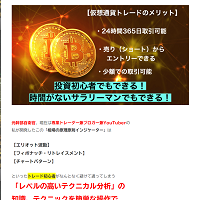コインチェック 始め方
仮想通貨取引所のひとつ「コインチェック」の始め方(口座開設の仕方)をまとめてみました。
【コインチェックの口座開設に必要なもの】
- メールアドレス
- 本人確認資料
- 銀行口座
【コインチェックの口座開設手順】
- 新規アカウント作成(メールアドレス、パスワード登録)
- 重要事項の承諾
- 電話番号の登録(SMS認証)
- 基本情報登録
- 本人確認書類の提出
- 顔と本人確認書類の撮影
【コインチェックの口座開設の流れ】
- 文字で確認するなら
https://coincheck.com/ja/article/267
- 動画で確認するなら(実際画面での説明で大変わかりやすいです)
(出典元:コインパートナー 仮想通貨TV「【初心者向け】コインチェック(Coincheck)の登録・口座開設方法!実際の画面で分かりやすく解説!」)
【コインチェックの登録注意点】
- ハガキによる本人確認を一時停止している(Coincheckアプリによる本人確認を推奨)
- 現住所と登録住所が異なり、現住所記載の本人確認書類がない場合は新規申込できない
- 「20歳未満」「75歳以上」「日本国外居住者」は登録できない
【コインチェックの二段階認証の方法】
- スマホ(iOS)
下記参照
https://faq.coincheck.com/s/article/20206?language=ja
- スマホ(Android)
- Playストアから「Google 認証システム」アプリをインストールしておく
- Coincheckアプリを開き、画面下メニュー「アカウント」をタップ
- 「セキュリティ」から「二段階認証設定」をタップ
- QRコードを指で長押しし、セットアップキーをコピー(メモアプリやパスワード管理ツールなどにペーストして保管しておく)
- 「二段階認証アプリ起動」ボタンをタップ
- 1.で取得したアプリが開き、「キーを保存」でOKを選択
- Google認証システムアプリの最下部にCoincheck用の6桁のコードが追加される。
- 追加されたコードが正しいかを確認(6桁のコードは30秒毎に更新されるので時間に余裕をもって下記9.以降の操作をする)
- Google認証システムアプリで、Coincheck用のパスコードをコピー(長押し)
- 端末のホームボタンを押して、Coincheckアプリを起動
- コード入力欄にコピーした6桁のコードが反映されたら「二段階認証コードを送信」をタップ
- 「二段階認証が完了しました。」と表示されたら「OK」を選択
- 以上で二段階認証の設定が完了(次回以降Coincheckにログインする際、二段階認証はこの認証アプリを使用)
※ 当サイトで使用している「仮想通貨」とは「暗号資産」のことを指します。
[広告] 当サイトはアフィリエイト広告を利用しています。
専業トレーダークラスで仮想通貨の値動き予測ができるインジケーター
【このサイトの管理人】

最初は「仮想通貨なんて胡散臭いw」と思ってたけど、今ではすっかり市民権を得た仮想通貨をみて慌てて仮想通貨の勉強をしながら取引もしています。
勉強しながらの取引なので「失敗」することもあります。価値が上がるから・・・と勧められ義理で購入したもののサッパリ無価値の仮想通貨をつかまされたこともあります。
そんな失敗やそこから得た教訓・情報をまとめたら誰かの役に立つかな?そんな思いでこのサイトを立ち上げました。
【参考になればうれしいです】
仮想通貨 準備 取引前
仮想通貨 取引所 選び方
仮想通貨 税金 節税
ビットフライヤー 始め方
コインチェック 始め方
GMOコイン 始め方
DMM Bitcoin 始め方
ビットバンク 始め方
仮想通貨 ウォレット
仮想通貨 ペーパーウォレット 作り方
仮想通貨 ペーパーウォレット 入金
仮想通貨 ペーパーウォレット 出金 手順
仮想通貨 ハードウェアウォレット 使い方
ハードウェアウォレット 壊れたら
仮想通貨 ホットウォレット
仮想通貨 取引所 ランキング
© 2023 仮想通貨 初心者